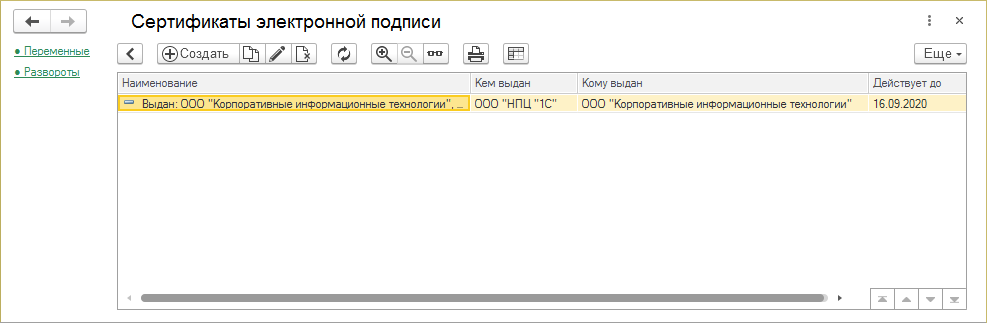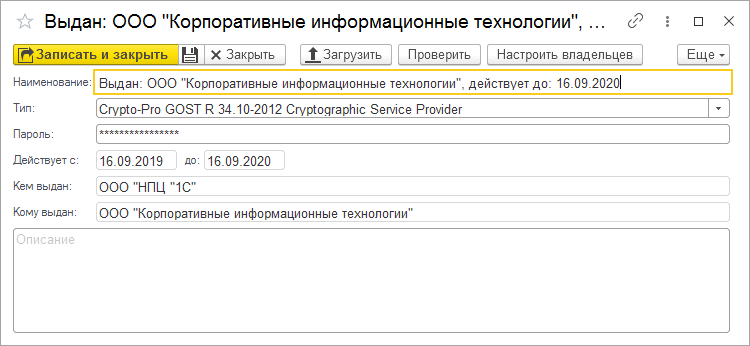Справочник "Сертификаты электронной подписи" (КУС) — различия между версиями
| Строка 4: | Строка 4: | ||
Сертификаты используются для электронной подписи документов. Если для пользователя или организации определено несколько сертификатов, то при подписании данных предлагается выбор сертификата. Последний выбранный сертификат по умолчанию выбран в списке курсором (сертификат, который был выбран при подписи документа последний раз). | Сертификаты используются для электронной подписи документов. Если для пользователя или организации определено несколько сертификатов, то при подписании данных предлагается выбор сертификата. Последний выбранный сертификат по умолчанию выбран в списке курсором (сертификат, который был выбран при подписи документа последний раз). | ||
| − | + | Находится в разделе АДМИНИСТРИРОВАНИЕ — '''Справочники''' или его можно найти [[Интерфейс программы (КУС)#Поиск по интерфейсу|поиском по интерфейсу]]. | |
Чтобы открыть карточку сертификата, установите на нее курсор и дважды щелкните мышью или нажмите Enter. | Чтобы открыть карточку сертификата, установите на нее курсор и дважды щелкните мышью или нажмите Enter. | ||
Версия 16:16, 22 марта 2023
Перечень сертификатов электронной подписи с хранением файлом.
Сертификаты используются для электронной подписи документов. Если для пользователя или организации определено несколько сертификатов, то при подписании данных предлагается выбор сертификата. Последний выбранный сертификат по умолчанию выбран в списке курсором (сертификат, который был выбран при подписи документа последний раз).
Находится в разделе АДМИНИСТРИРОВАНИЕ — Справочники или его можно найти поиском по интерфейсу.
Чтобы открыть карточку сертификата, установите на нее курсор и дважды щелкните мышью или нажмите Enter.
(см. также Универсальная форма списка)
Красным цветом отображаются истекшие, недействительные сертификаты.
Создание сертификата электронной подписи
В справочнике «Сертификаты электронной подписи» нажмите кнопку Создать.
В карточке сертификата сделайте следующее:
- Введите название сертификата, которое будет отображаться в программе. Если название не вводить, при загрузке сертификата оно формируется автоматически: в нем написано какой компании он выдан и срок его действия. При необходимости название можно поменять.
- Нажмите кнопку Загрузить и загрузите в программу «Кинт: Управление санаторием» файл сертификата.
- Нажмите кнопку Проверить, чтобы проверить правильность и подлинность сертификата.
- Нажмите кнопку Настроить владельцев и укажите пользователей системы, которые смогут пользоваться этим сертификатом.
- Нажмите кнопку Записать или Записать и закрыть.